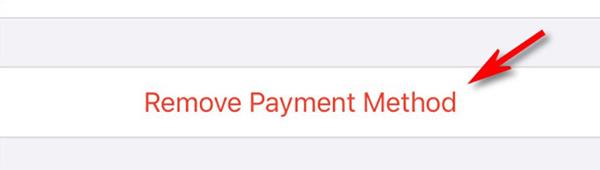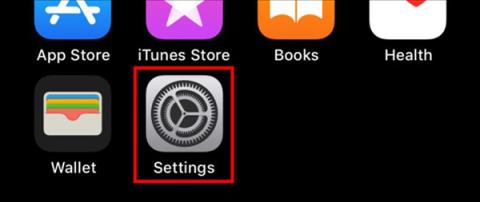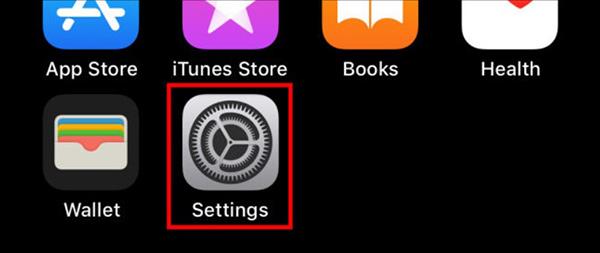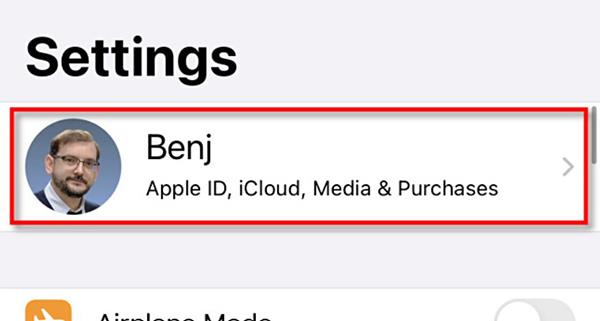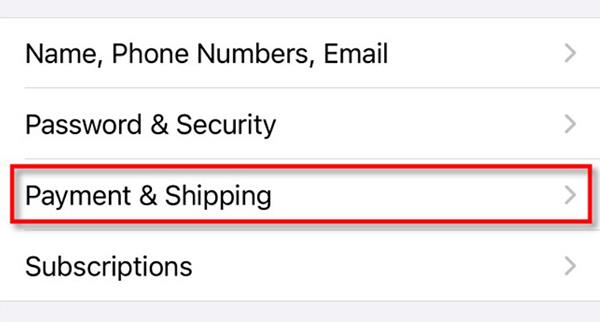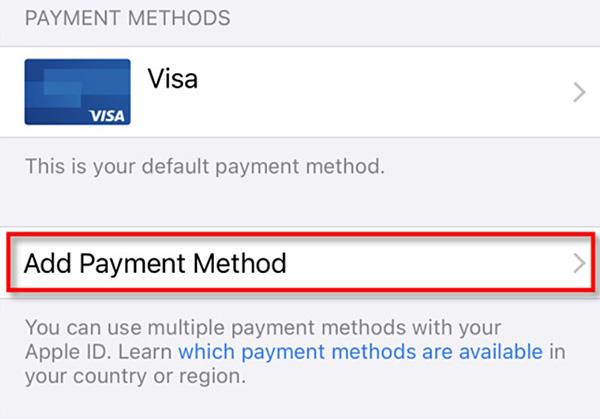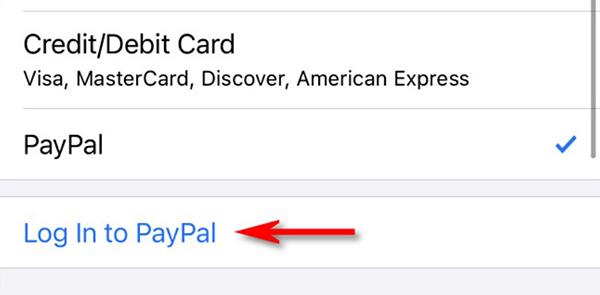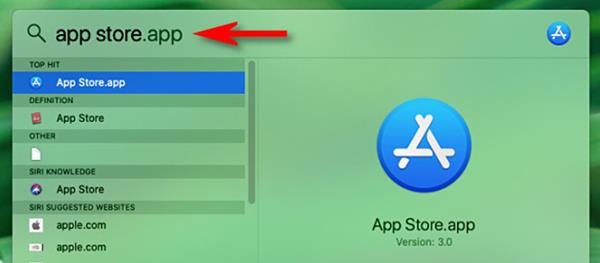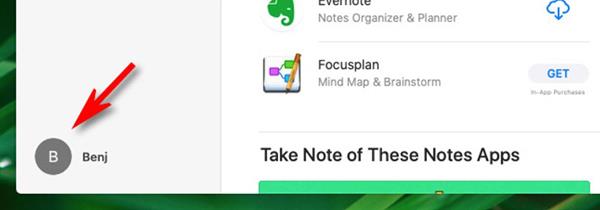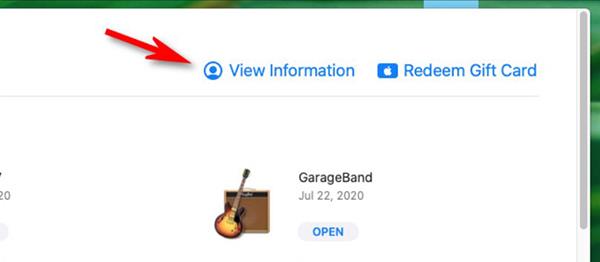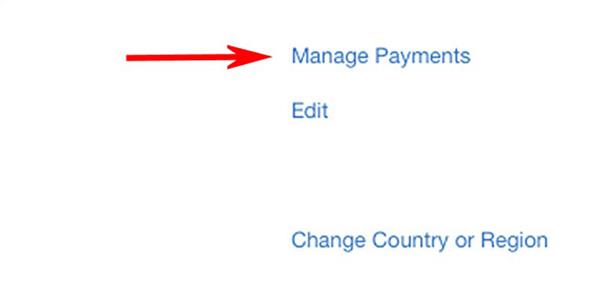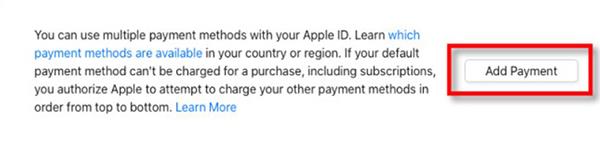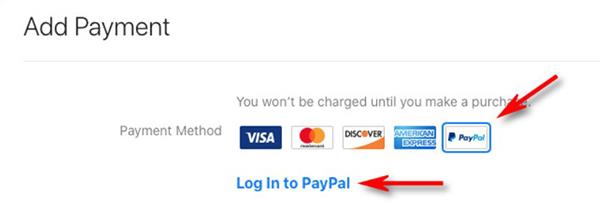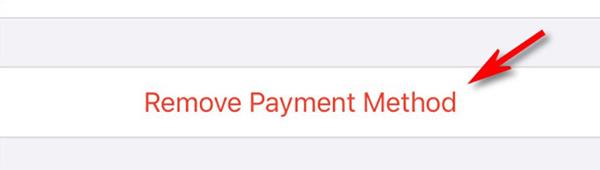Kun on kyse sovellusten tai muun digitaalisen sisällön ostamisesta Apple ID:llä, useimmat ihmiset käyttävät luotto- tai maksukorttia. Mutta jos haluat ostaa sovelluksia App Storesta mieluummin PayPalin avulla, voit määrittää sen erittäin helposti iPhonessa, iPadissa ja Macissa.
Kuinka lisätä PayPal iPhoneen
iPhonella tai iPadilla PayPalin lisääminen Apple ID -maksutavaksi on erittäin helppoa.
Avaa ensin laitteen Asetukset .
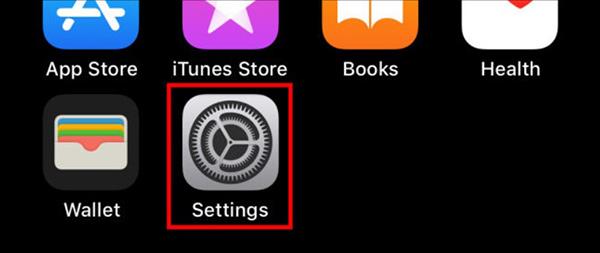
Valitse Apple ID -tili sivun yläreunasta.
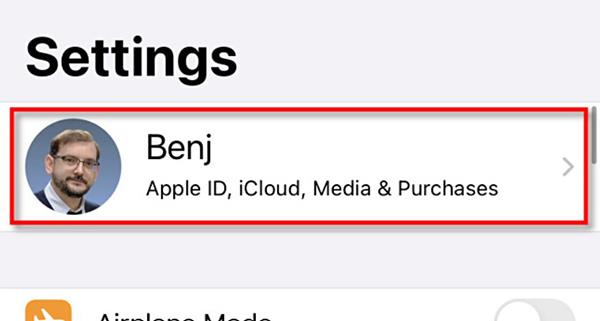
Valitse seuraavaksi Maksut ja toimitus > Lisää maksutapa .
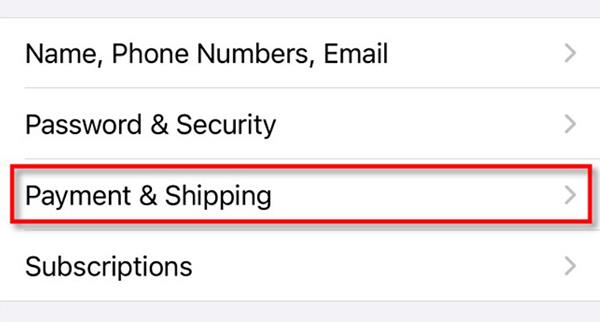
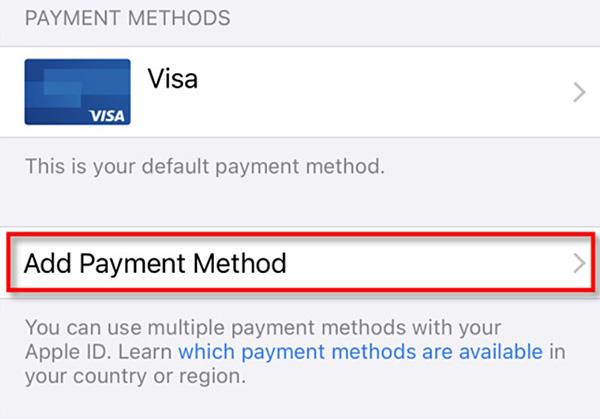
Valitse vaihtoehtoluettelosta PayPal > Kirjaudu PayPaliin .
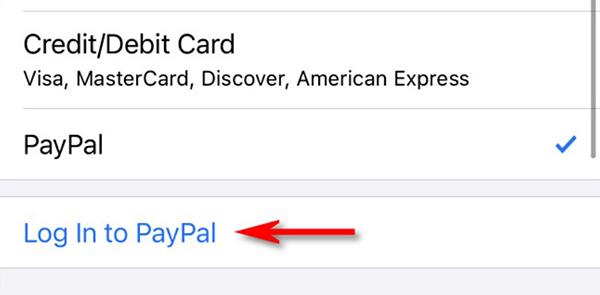
Kirjaudu sisään PayPaliin PayPal-tililläsi tai voit luoda kokonaan uuden tilin tämän vaiheen kautta. Kun olet kirjautunut sisään, lue käytännöt läpi ja valitse Hyväksy ja jatka .

Sitten PayPalista tuli yksi Apple ID:si maksutavoista. Oletuksena Apple käyttää sitä, kun ostat sovelluksia App Storesta.
PayPalin lisääminen sovellusten ostamiseen Macissa
Jos käytät samaa Apple ID:tä, jolla on PayPal laitteissa, kuten iPhonessa, iPadissa tai Macissa, sinun ei tarvitse määrittää sitä uudelleen. PayPal on jo saatavilla tietokoneellesi.
Jos sinulla ei ole Apple ID -tiliä, voit lisätä PayPalin maksutapoihisi seuraavasti:
Avaa ensin App Store Macissa.
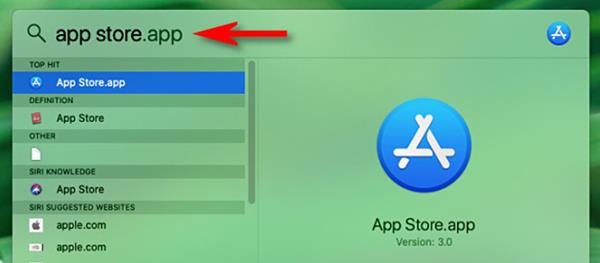
Valitse kulmasta Apple ID.
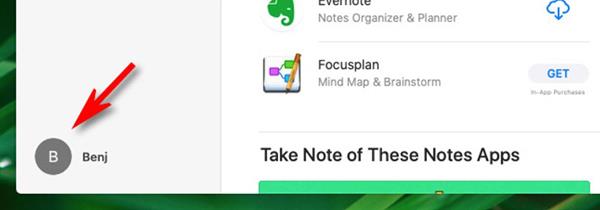
Valitse seuraavaksi Näytä tiedot .
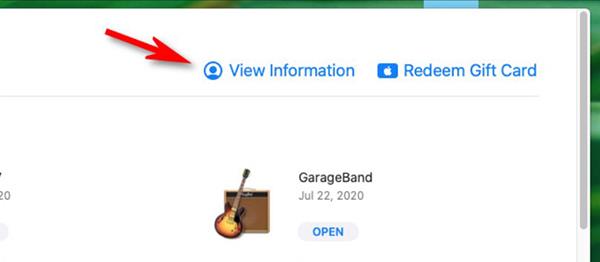
Etsi Tilitiedot -ikkunasta Apple ID -yhteenveto -osio . Valitse Hallitse maksuja .
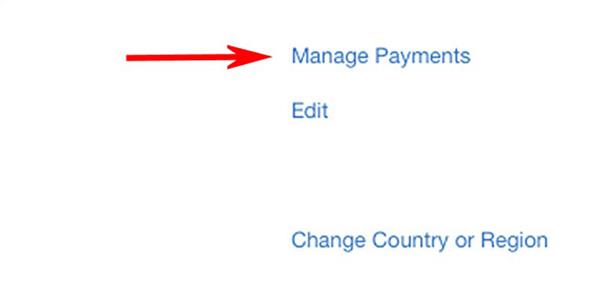
Valitse Lisää maksu .
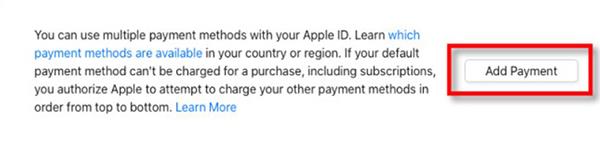
Valitse Lisää maksu -ikkunassa PayPal-logo > Kirjaudu sisään PayPaliin .
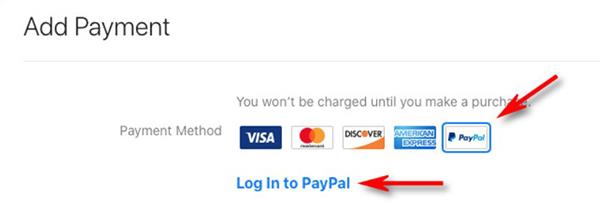
Seuraa PayPalin kirjautumisprosessia ja hyväksy säännöt. Luettuasi PayPal on lisätty laitteen maksutapoihin.
Kuinka poistaa PayPal laitteesta
Jos haluat poistaa PayPal-maksutapasi, voit tehdä sen missä tahansa, kun olet kirjautunut sisään Apple ID:lläsi.
Siirry iPhonessa tai iPadissa kohtaan Asetukset > Apple ID > Maksu ja toimitus , valitse sitten luettelosta PayPal ja napsauta Poista maksutapa .
Macissa menetelmä on samanlainen. Avaa App Store, siirry kohtaan Apple ID > Näytä tiedot > Hallitse maksuja , valitse PayPal ja Poista maksutapa .